Come salvare o trasferire le tue chiavi di registro preferite su un altro PC

Se usi molto il Registro di Windows, probabilmente hai inserito dei segnalibri in alcune posizioni preferite. L'Editor del registro memorizza i preferiti in-hai indovinato-il Registro, quindi è facile eseguirne il backup o trasferirli su un altro PC.
CORRELATO: Come posizionare i segnalibri nel registro di Windows
Avviso standard: L'Editor del Registro di sistema è uno strumento potente che può essere utilizzato in modo improprio per rendere il tuo sistema instabile o addirittura inutilizzabile. Questo è un trucco abbastanza semplice e, purché seguiate le istruzioni, non dovreste avere problemi. Detto questo, se non hai mai lavorato prima, considera di leggere come utilizzare l'Editor del Registro di sistema prima di iniziare. E sicuramente eseguire il backup del registro (e del computer!) Prima di apportare modifiche.
Nell'editor del Registro di sistema, eseguire il drill down alla seguente chiave:
HKEY_CURRENT_USER Software Microsoft Windows CurrentVersion Applets Regedit Favorites
Ciascuno dei preferiti è memorizzato in valori stringa all'interno del tastoPreferiti. Per eseguirne il backup, tutto ciò che devi fare è esportare quella chiave. Fai clic con il tasto destro del mouse sul tasto Preferiti e seleziona "Esporta".
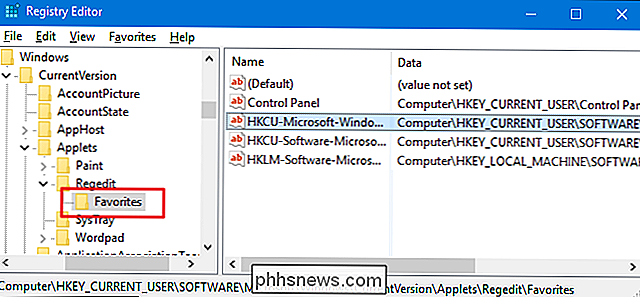
Salva il file REG in qualsiasi posizione desideri. Per ripristinare quei preferiti, fai doppio clic sul file REG sul PC in cui desideri quei preferiti e segui le istruzioni per importarlo nel Registro di sistema su quel PC.
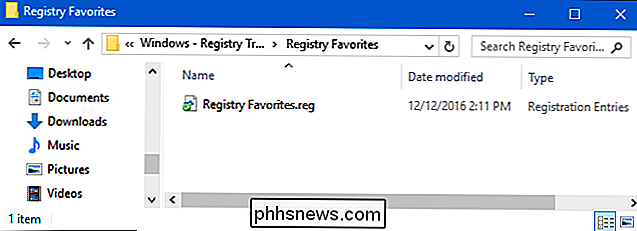
Quando importi il file, i preferiti verranno aggiunti a la lista dei preferiti nell'Editor del Registro di sistema su quel PC. Basta notare che sovrascriverà la posizione preferita corrente se il preferito importato ha lo stesso identico nome del preferito corrente.

Come utilizzare Plex Media Server senza accesso a Internet
La connettività Internet è il cuore dell'esperienza di Plex Media Server, ma ciò non significa che vi siano tempi (come durante le interruzioni locali o durante le vacanze lontano da un accesso internet affidabile) è necessario andare senza Plex. Continua a leggere mentre ti mostriamo come modificare le cose (e perché è importante impostare le cose in alto prima di hai bisogno di accesso offline).

Come ripristinare le impostazioni di fabbrica della tua Nintendo 3DS
Potrebbe esserci un momento in cui potresti dover ripristinare le impostazioni di fabbrica della tua console Nintendo 3DS. Forse te ne stai liberando, o forse vuoi solo un nuovo inizio. Ad ogni modo, è un processo facile. Ecco come procedere. Primo passo: assicurati che sia connesso al Wi-Fi Se il tuo Nintendo Network ID è collegato al tuo 3DS, devi prima assicurarti che il dispositivo sia connesso a Internet prima che tu possa ripristinarlo in fabbrica, così il NNID può essere scollegato dal 3DS.



